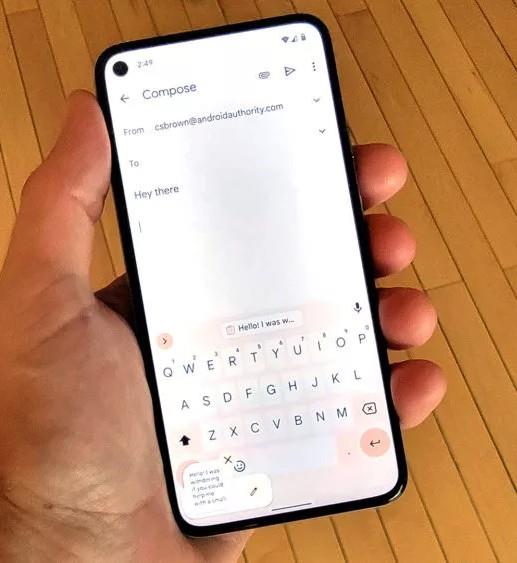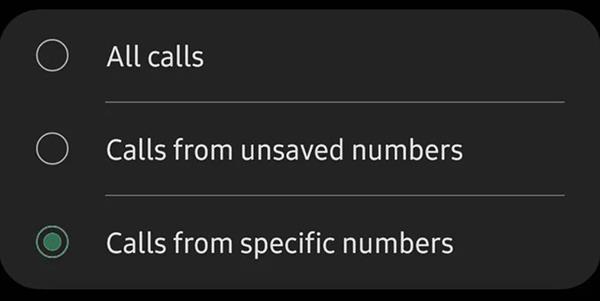Hívást szeretne rögzíteni Samsung Galaxy készülékén? Az alábbiakban a Quantrimang két módszert mutat be, amelyek segítenek a művelet végrehajtásában.
A teljes folyamat leegyszerűsítése érdekében a hívásrögzítés minden Galaxy eszközön elérhető. Ez azt jelenti, hogy nem kell harmadik féltől származó alkalmazást telepítenie a hívások Samsung okostelefonokon történő rögzítéséhez.
Kövesse az alábbi utasításokat, hogy megtudja, hogyan rögzíthet hívásokat Samsung Galaxy eszközökön.
Megengedett a hívás rögzítése?
Mielőtt elkezdené, tudnia kell, hogy ez a felvételi funkció a törvények és előírások miatt előfordulhat, hogy az Ön országában vagy régiójában nem érhető el.
- Egyes országokban a hívások rögzítése a másik fél engedélye nélkül illegális. Tehát ne lepődjön meg, ha a hívásrögzítés funkciót eltávolítják Samsung telefonjáról. Ezekben az esetekben semmit sem tehet a funkció engedélyezéséhez.
- Ez a funkció a VoWifi rögzítésére sem képes, ami azt jelenti, hogy a hanghívások Wi-Fi-n keresztül zajlanak.
- Vegye figyelembe azt is, hogy a külső hívásrögzítő alkalmazások nem működnek Android 9 és újabb verziók esetén. Minden olyan alkalmazásnak, amely működni akar, rootolnia kell Android-eszközét.
Ezért, ha eszköze nem rendelkezik hívásrögzítési funkcióval, nem tudja egyszerűen letölteni az alkalmazást a Play Áruházból a funkció használatához.
Hívások automatikus rögzítése Samsung telefonokon
Beállíthatja Samsung Galaxy okostelefonját, hogy minden hívást automatikusan rögzítsen. Rögzíthet hívásokat az összes névjegyről, kiválaszthat névjegyeket vagy csak az ismeretlen számokról érkező hívásokat.
1. Nyissa meg a Telefon alkalmazást Samsung Galaxy készülékén.
2. Kattintson a hárompontos menügombra a jobb felső sarokban a Beállítások > Hívások rögzítése menüpontban .
3. Lépjen a Hívások automatikus rögzítése menübe , és kapcsolja be ezt a funkciót.
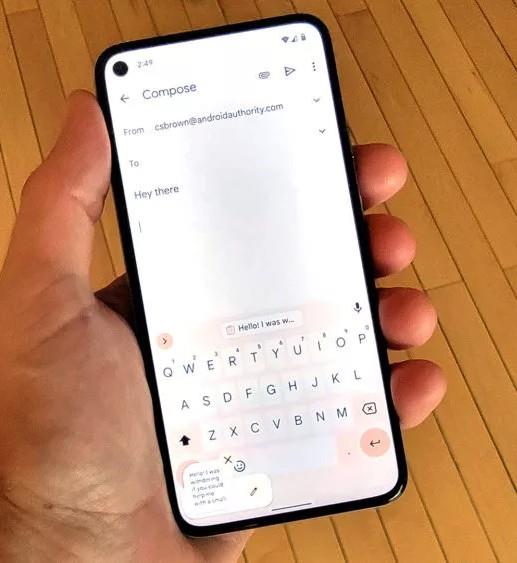
Kapcsolja be a hívások automatikus rögzítésének lehetőségét
4. Továbbra is válassza ki a rögzíteni kívánt opciókat: Minden hívás , Hívások nem mentett számokról vagy Hívások meghatározott számokról .
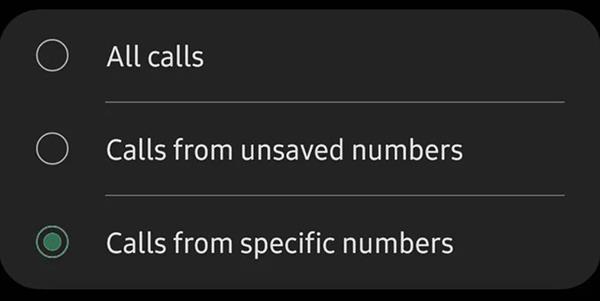
Hívásrögzítési lehetőségek
Hívások manuális rögzítése Samsung telefonokon
Minden hívást manuálisan rögzíthet olyan eszközökön, mint a Samsung Galaxy S21 , Note vagy Galaxy Fold.
- Nyissa meg a Telefon alkalmazást Samsung készülékén. Hívja fel a rögzíteni kívánt személyt, vagy fogadja a hívást a rögzíteni kívánt névjegytől.
- A hívás képernyőn kattintson a Hívás rögzítése gombra a rögzítés elindításához. Ha ez az opció nem jelenik meg a hívás képernyőjén, kattintson a jobb felső sarokban található 3 pont menüre , és válassza a Hívás rögzítése lehetőséget .
- Amikor először használja ezt a hívásrögzítési funkciót, el kell fogadnia a funkció feltételeit és irányelveit.
Más telefonokkal ellentétben a másik fél nem kap értesítést, amikor hívást rögzít velük. Ez csak akkor történik meg, ha az Android telefonok a Google Phone alkalmazást használják alapértelmezett tárcsázóként.
Hívásfelvételek hallgatása
A Telefon alkalmazásból hallgathatja a rögzített hívásokat Samsung Galaxy készülékén .
- Nyissa meg a Telefon alkalmazást Samsung Galaxy készülékén.
- Kattintson a jobb felső sarokban található hárompontos menüre .
- Válassza a Beállítások > Hívások rögzítése > Rögzített hívások menüpontot . Az összes hívásfelvétel itt fog megjelenni. A fájlnévben megjelenik a hívó fél neve és telefonszáma, így könnyen azonosítható.
Kiválaszthat bármilyen felvételt, és kattintson a Megosztás WhatsApp, Gmail, Drive,...
A Samsung Galaxy okostelefonon a hívásrögzítési műveletek nagyon egyszerűek, ha lakóhelye ezt lehetővé teszi. És ne feledje, hogy a hatalommal együtt jár a felelősség is, ne rögzítsen hívásokat a másik végén lévő személy engedélye nélkül.